win10安全模式密码设置方法及注意事项
来源:系统家园
时间:2024-01-10 18:04:43 372浏览 收藏
大家好,今天本人给大家带来文章《win10安全模式密码设置方法及注意事项》,文中内容主要涉及到,如果你对文章方面的知识点感兴趣,那就请各位朋友继续看下去吧~希望能真正帮到你们,谢谢!
很多用户们在使用电脑的时候,遇到了系统的问题都会需要进入安全模式,但是刚开始的安全模式是有密码的,很多用户都不知道win10安全模式初始密码多少,其实这和你的账号息息相关。
win10安全模式初始密码多少:
1、win10安全模式初始密码是你的微软账号密码,而不是开机登录系统时的密码。
2、如果忘记微软账号密码,可以打开微软官网登录界面,输入用户名,点击“下一步”
3、提示输入密码,点击下一步,因为是忘记密码,这里随便输个就行,然后点击“立即进行重置”。
4、弹出为什么无法登录,选择“我忘记密码了”,点击下一步。
5、弹出恢复你的帐户界面,输入账户名及下面的验证码,点击下一步。
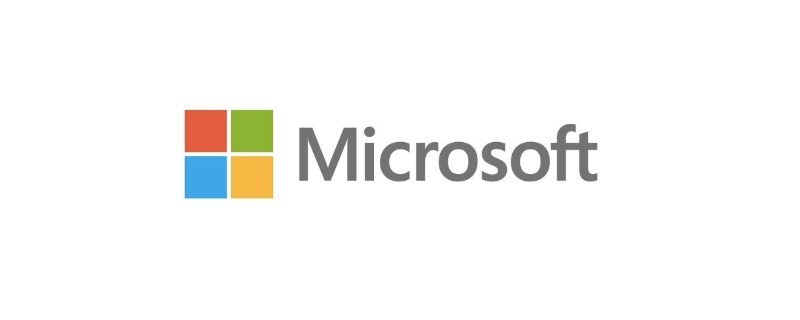
6、弹出身份验证界面,可以选择性绑定的邮箱和手机号发送验证码,
这里选择手机号,需要输入您的手机号码后4位,点击“发送代码。
7、稍等片刻,将手机上收到的验证代码输入到文本框中,点击下一步。
8、弹出密码重置界面,重新填写新的密码,点击下一步。
9、最后重置成功,这时可以用新设的密码登录win10安全模式了。
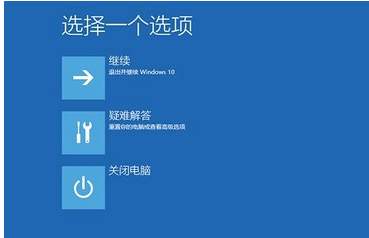
新设置的密码一定要记住,忘记的话有需要很繁琐的步骤重新设置了。
以上就是《win10安全模式密码设置方法及注意事项》的详细内容,更多关于win,安全模式,初始密码的资料请关注golang学习网公众号!
声明:本文转载于:系统家园 如有侵犯,请联系study_golang@163.com删除
相关阅读
更多>
-
501 收藏
-
501 收藏
-
501 收藏
-
501 收藏
-
501 收藏
最新阅读
更多>
-
258 收藏
-
144 收藏
-
222 收藏
-
177 收藏
-
432 收藏
-
179 收藏
-
312 收藏
-
180 收藏
-
242 收藏
-
375 收藏
-
135 收藏
-
443 收藏
课程推荐
更多>
-

- 前端进阶之JavaScript设计模式
- 设计模式是开发人员在软件开发过程中面临一般问题时的解决方案,代表了最佳的实践。本课程的主打内容包括JS常见设计模式以及具体应用场景,打造一站式知识长龙服务,适合有JS基础的同学学习。
- 立即学习 543次学习
-

- GO语言核心编程课程
- 本课程采用真实案例,全面具体可落地,从理论到实践,一步一步将GO核心编程技术、编程思想、底层实现融会贯通,使学习者贴近时代脉搏,做IT互联网时代的弄潮儿。
- 立即学习 516次学习
-

- 简单聊聊mysql8与网络通信
- 如有问题加微信:Le-studyg;在课程中,我们将首先介绍MySQL8的新特性,包括性能优化、安全增强、新数据类型等,帮助学生快速熟悉MySQL8的最新功能。接着,我们将深入解析MySQL的网络通信机制,包括协议、连接管理、数据传输等,让
- 立即学习 500次学习
-

- JavaScript正则表达式基础与实战
- 在任何一门编程语言中,正则表达式,都是一项重要的知识,它提供了高效的字符串匹配与捕获机制,可以极大的简化程序设计。
- 立即学习 487次学习
-

- 从零制作响应式网站—Grid布局
- 本系列教程将展示从零制作一个假想的网络科技公司官网,分为导航,轮播,关于我们,成功案例,服务流程,团队介绍,数据部分,公司动态,底部信息等内容区块。网站整体采用CSSGrid布局,支持响应式,有流畅过渡和展现动画。
- 立即学习 485次学习
